Puoi scaricare PowerPoint gratis o usare le migliori alternative al programma di Microsoft per le presentazioni. Ecco come averlo senza pagare su PC Windows, Mac e smartphone.

Come scaricare PowerPoint gratis è una domanda che ognuno di noi si è posto almeno una volta nella vita. D’altronde il programma di Microsoft, parte del pacchetto Office insieme a Word ed Excel, è da decenni il programma più usato da studenti e professionisti per le presentazioni di diapositive.
Per anni l’unico modo per avere PowerPoint era pagare Office (oggi Microsoft 365), che offriva l’acesso a tutti i programmi del pacchetto e agli aggiornamenti regolari in cambio di un canone mensile. Negli ultimi tempi le cose sono un po’ cambiate, e Microsoft consente agli utenti di usare PowerPoint senza pagare. Ci sono diversi modi per ottenere PowerPoint gratis senza abbonamento, tra cui anche il servizio di PowerPoint online. Qui di seguito vi illustriamo quali sono e come funzionano. Vediamo anche le migliori alternative gratuite a PowerPoint.
leggi anche
Come scaricare Microsoft Office su Mac
Come scaricare PowerPoint gratis
Come scaricare PowerPoint gratis su PC Windows
Il download gratis italiano di PowerPoint su PC Windows è disponibile in via ufficiale soltanto aderendo alla prova gratuita di Office 365, la cui durata è valida un mese, come abbiamo spiegato nella guida analoga su come scaricare Word gratis.
Al termine del periodo di prova scatterà il rinnovo automatico dell’abbonamento, a meno che non si decida di disattivarlo entro la scadenza della prova. A questo proposito, suggeriamo di impostare un promemoria sul telefono il giorno stesso dell’inizio della trial.
Per avviare il download di PowerPoint su Windows bisogna collegarsi a questa pagina e cliccare sul link Prova gratis per 1 mese. Si viene ora reindirizzati alla pagina Prova Office 365 gratis, dove occorre pigiare di nuovo sul tasto Prova gratis per 1 mese. Scorrendo verso il basso vengono indicati i servizi a cui si avrà accesso una volta terminata l’operazione, tra cui 60 minuti gratuiti per le chiamate Skype e 1 TB di spazio di archiviazione nel cloud.
Nella nuova schermata viene richiesto il login all’account Microsoft per il quale si vuole attivare il periodo di prova gratuita della suite Microsoft Office. La prima volta bisogna inserire l’indirizzo email, il numero del telefono cellulare o il nickname usato su Skype, confermare quindi il tutto cliccando sul tasto Avanti.
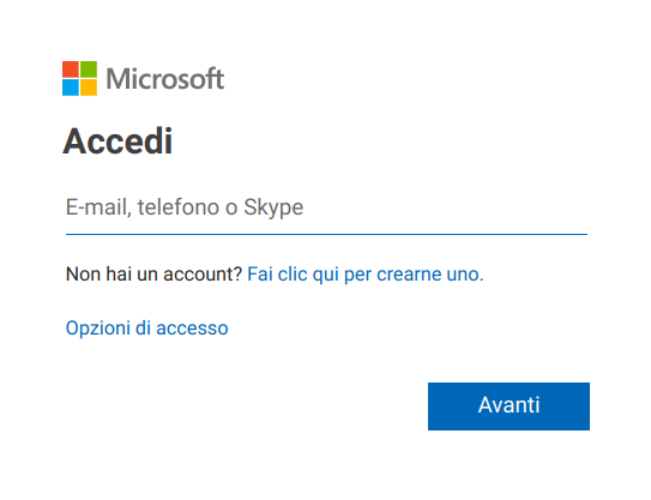
Se non si ha un account Microsoft, il sistema obbliga l’utente a registrarne uno nuovo, seguendo la procedura guidata che si avvia in automatico dopo aver cliccato sul link Fai clic qui per crearne uno nuovo (accanto alla voce Non hai un account?). Il passaggio successivo consiste nel digitare la password dell’account Microsoft, quindi cliccare su Accedi per proseguire.
Qualora sia stata attivata la verifica dell’identità in due passaggi - qui le migliori app di autenticazione per Android e qui, invece, le migliori app di autenticazione per iPhone - consigliamo di mantenere vicino a sé il telefono cellulare registrato per il doppio riconoscimento.
Dopo pochi secondi il sistema caricherà la pagina di acquisto dedicata alla suite Office 365, dove viene specificato come il primo mese sia gratuito. Il primo step prevede l’inserimento di un metodo di pagamento. La prima cosa da fare è cliccare sul link Inizia Ora! Aggiungi una modalità di pagamento, quindi selezionare Carta di credito o debito oppure PayPal.
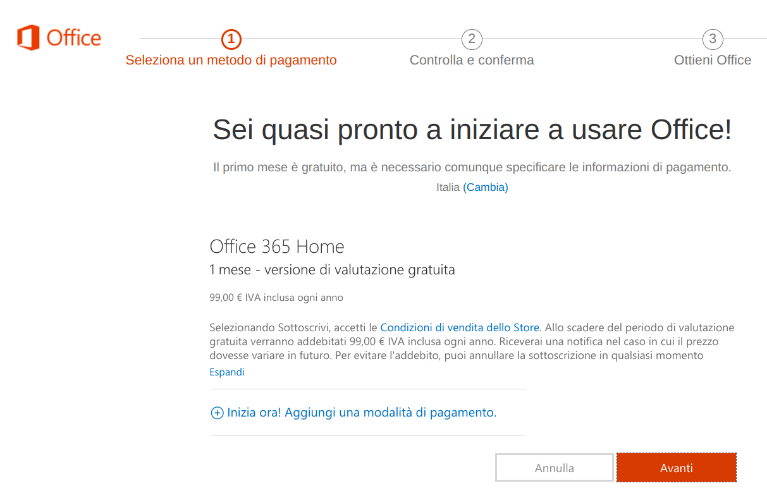
Se si sceglie l’opzione Carta di credito o debito è necessario compilare in maniera corretta tutti i campi richiesti dal sistema, per poi confermare il tutto con un clic sul tasto Salva. Selezionando, invece, PayPal occorre cliccare sul tasto Accedi a PayPal, inserire le credenziali per l’accesso e confermare l’addebito diretto sul conto del servizio di pagamento digitale statunitense.
Gli utenti che scelgono il metodo di pagamento PayPal hanno l’opportunità di disattivare il rinnovo dell’abbonamento al termine del periodo di prova direttamente dalle impostazioni del profilo personale. Questo il percorso da seguire: Impostazioni (l’icona dell’ingranaggio) > Pagamenti > Vedi (sezione Gestisci i tuoi pagamenti automatici). Arrivati a questo punto scegliere il servizio associato a Microsoft Office e cliccare sul tasto Annulla.
Quando terminiamo tutti i passaggi relativi alla selezione del metodo di pagamento, siamo poi pronti a completare l’operazione e avviare il download dell’intera suite di Office 365, incluso il programma PowerPoint. L’ultimo passaggio richiesto è la compilazione dei campi vuoti sotto la sezione Aggiungi indirizzo profilo. Fatto questo, clicchiamo nell’ordine sui tasti Avanti, Salva e Sottoscrivi.
Dopodiché si avvierà in automatico il download del pacchetto Microsoft Office 365, relativo alla versione Home.
Come scaricare PowerPoint gratis su Mac
Il download di PowerPoint gratis su Mac necessita degli stessi passaggi preliminari visti nella procedura relativa agli utenti Windows. In sintesi, i possessori di un Mac che desiderano usare PowerPoint gratis in maniera legale hanno come unica opportunità l’adesione alla trial di un mese proposta con il pacchetto Office 365 (versione Home).
Una volta completata l’operazione iniziale è possibile continuare con l’installazione dell’intera suite Microsoft, incluso il programma di presentazione realizzato dall’azienda di Redmond. Per installare Office su Mac bisogna aprire il Finder, selezionare la cartella Download, quindi fare doppio clic sul file Microsoft_Office_xx_Installer.pgk.
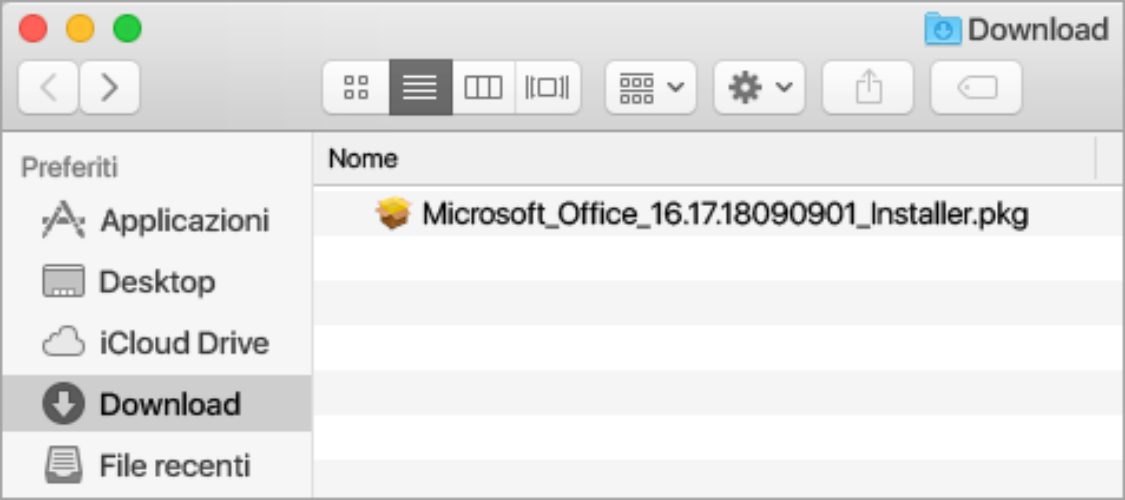
In pochi secondi si accede alla prima schermata dell’installazione guidata di Microsoft Office per macOS. La sequenza dei tasti su cui pigiare per portare a termine l’intera procedura è la seguente: Continua > Continua > Accetta > Continua > Installa.
Arrivati a questo punto il sistema chiede di digitare la password di amministratore, cliccare poi sul bottone Installare il software. Al termine dell’installazione pigiare sul tasto Chiudi per uscire dalla procedura guidata. Non resta ora che avviare l’app di PowerPoint. La prima cosa da fare è cliccare sull’icona del Launchpad, individuare quindi l’app PowerPoint e selezionarla con un doppio clic per il primo avvio.
PowerPoint gratis online
Se al termine del periodo di prova rimaniamo soddisfatti delle funzionalità di PowerPoint ma non abbiamo le risorse necessarie per far fronte all’abbonamento annuale previsto per l’utilizzo della suite Microsoft 365, possiamo sempre continuare a usare PowerPoint per il Web, ossia PowerPoint online. Si tratta di una versione meno completa rispetto a quella presente in Microsoft Office tradizionale, ma ha il vantaggio di essere fruibile online e a costo zero.
Per usarlo basta collegarsi a questo indirizzo ed fare il login con l’account Microsoft. Nella schermata principale viene data l’opportunità di selezionare il modello di presentazione che preferiamo.
I template visualizzati sono quelli disponibili per la versione online. Se non ce ne piace nessuno, facciamo clic sulla voce Visualizza altri modelli e in pochi secondi vengono caricati quelli appartenenti alla versione completa (cioè quella a pagamento). Una volta selezionato il modello possiamo iniziare a creare la presentazione con gli strumenti messi a disposizione dal template.
Poniamo il caso di scegliere il modello PowerPoint Atlantis. Per cambiare il nome del progetto, che per impostazioni predefinite è intitolato Presentazione 1, bisogna fare clic su File, quindi su Rinomina, digitare poi il nome desiderato e salvare le modifiche pigiando sul tasto OK.
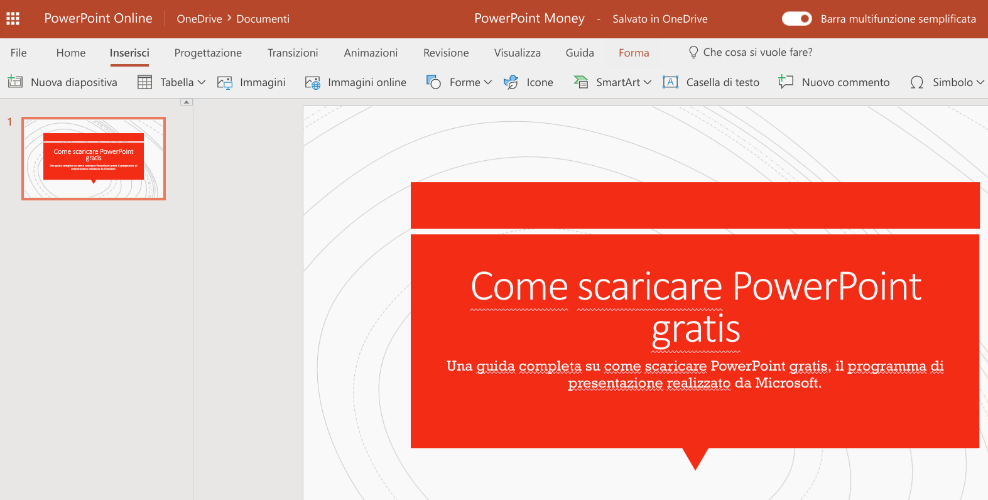
Nella prima diapositiva andiamo quindi a modificare il titolo e l’eventuale sottotitolo. Tramite la barra degli strumenti posizionata in alto possiamo scegliere il font, aumentare o diminuire il carattere, cambiare o rimuovere gli elementi presenti di default nel modello selezionato.
Per arricchire il progetto di nuove informazioni selezioniamo l’opzione Inserisci e clicchiamo sulla voce Nuova diapositiva. Tra una diapositiva e l’altra è poi possibile aggiungere degli effetti, così da rendere più interessanti i passaggi tra le slide.
Quando abbiamo portato a termine tutte le modifiche volute, possiamo scaricare una copia del lavoro offline o condividerlo con una persona che conosciamo. Se si vuole mantenere una copia nella memoria interna del computer occorre cliccare su File, quindi su Scarica come e scegliere una delle quattro opzioni disponibili: Scarica una copia, Scarica come PDF, Scarica come ODP, Scarica come Immagini.
Al contrario, se si vuole procedere con la condivisione del progetto clicchiamo sul tasto Condividi (in alto a destra), digitare l’email del contatto nel campo A e pigiamo sul bottone Condividi.
Se vuoi avere le funzionalità premium di PowerPoint per il Web basta premere su Acquista funzionalità premium in alto a destra e scegliere il piano di abbonamento tra:
- Microsoft 365 Personal, utilizzabile da 1 sola persona e che offre 1 TB di spazio di archiviazione nel cloud di OneDrive. Costa 7 euro al mese.
- Microsoft 365 Family, che si può condividere con altre 5 persone e offre 6 TB di spazio di archiviazione nel cloud di OneDrive (1 TB a persona). Costa 10 euro al mese.
PowerPoint gratis su iPhone e Android
Esiste anche la versione mobile di Microsoft PowerPoint, disponibile sia su Android (a questo link) sia su iOS (a questo indirizzo).
L’applicazione è gratuita, può essere usata su smartphone e tablet, a patto che lo schermo del dispositivo non superi la misura di 10,1 pollici. Tutte le modifiche apportate vengono salvate in tempo reale su OneDrive, il servizio di cloud storage di Microsoft.
Per scaricare e usare PowerPoint gratis su iPhone fai così:
- Vai su App Store
- Cerca Microsoft PowerPoint
- Clicca su Installa
- Apri l’app e accedi con l’account Microsoft
- Clicca sul pulsante Inizia 1 mese di prova gratuita
- Conferma facendo doppio clic con il tasto laterale di iPhone
Una volta terminata la prova gratuita l’abbonamento a Microsoft 365 si rinnova automaticamente al costo di 6,99€ al mese, a meno che non decidi di disattivarlo. Per annullare PowerPoint gratis da iPhone vai su Impostazioni > ID Apple almeno un giorno prima della data di rinnovo.
Il procedimento è lo stesso per il download di PPT su dispositivo Android.
Si può scaricare PowerPoint gratis da Google PlayStore e usare l’app senza attivare l’abbonamento a Microsoft 365 o avere un account Microsoft. Ecco i passaggi da seguire:
- Vai su Google PlayStore
- Cerca Microsoft PowerPoint
- Premi il tasto per scaricare e installare
- Terminato il download apri l’app e inizia a lavorarci
Se ti occorrono le funzionalità premium di Office, come 1TB di spazio su OneDrive, l’assistenza per la scrittura intelligente e la possibilità di tenere traccia di tutte le modifiche apportate alle diapositive da altri collaboratori, puoi attivare l’abbonamento a Microsoft 365 per Android, che prevede 1 mese di prova gratuita.
Alternative gratis a PowerPoint
Oggi esistono diverse valide alternative a PowerPoint, anche gratuite. Ecco le migliori.
Presentazioni Google è la versione di PowerPoint offerta da Google che si trova su Drive. Molto simile al software di Microsoft, Presentazioni Google ha tutti gli strumenti creativi e le funzionalità utili a chi deve creare presentazioni e condividerle con colleghi o clienti. È semplice da usare e tutto quello che serve è un account Gmail. Sempre su Google Drive gli utenti possono trovare le versioni di Excel e Word gratis, chiamati rispettivamente Documenti Google e Fogli Google.
Impress, programma della suite OpenOffice, rappresenta una delle più valide alternative gratis a PowerPoint per PC Windows. Su Mac, invece, gli utenti possono fare affidamento sull’app nativa Keynote, disponibile senza limitazioni anche su iPhone e iPad.
Suggeriamo, infine, LibreOffice Impress di LibreOffice, pacchetto molto simile a OpenOffice. A tal riguardo vi invitiamo ad approfondire l’argomento grazie alla guida sulla scelta tra OpenOffice e LibreOffice.
leggi anche
Come scaricare Excel gratis

© RIPRODUZIONE RISERVATA





